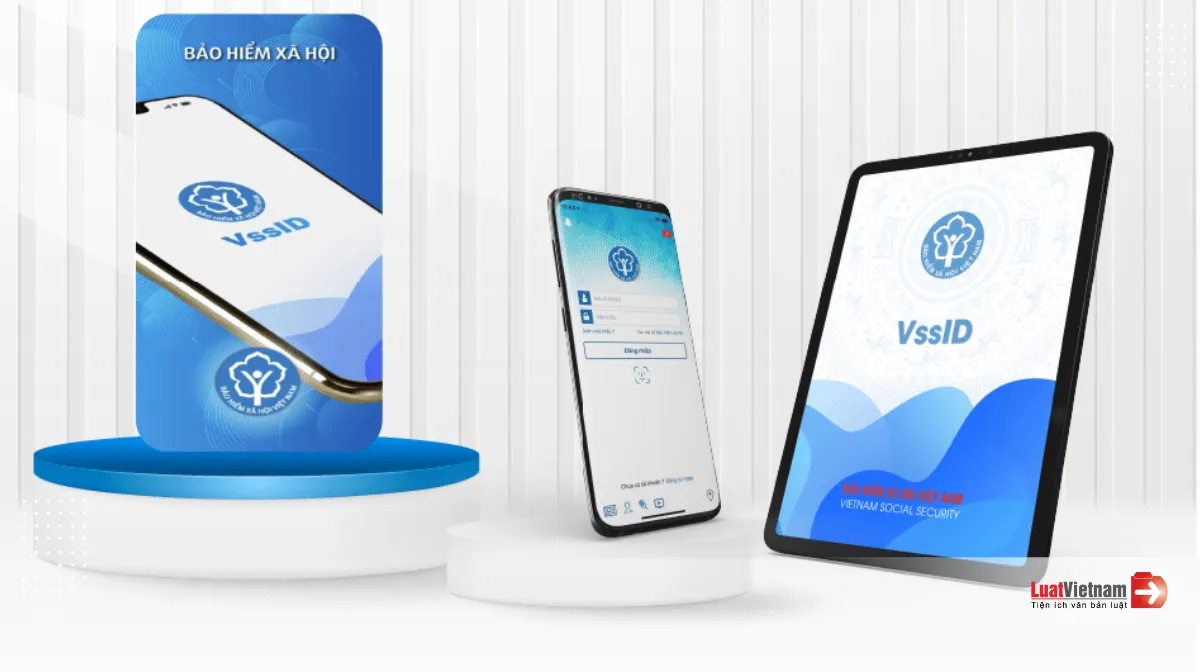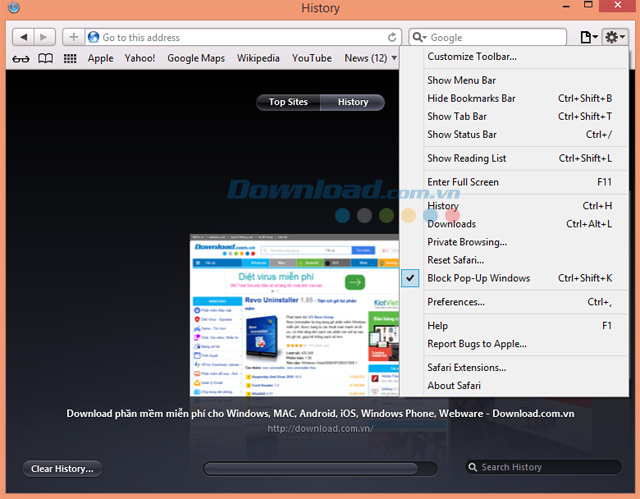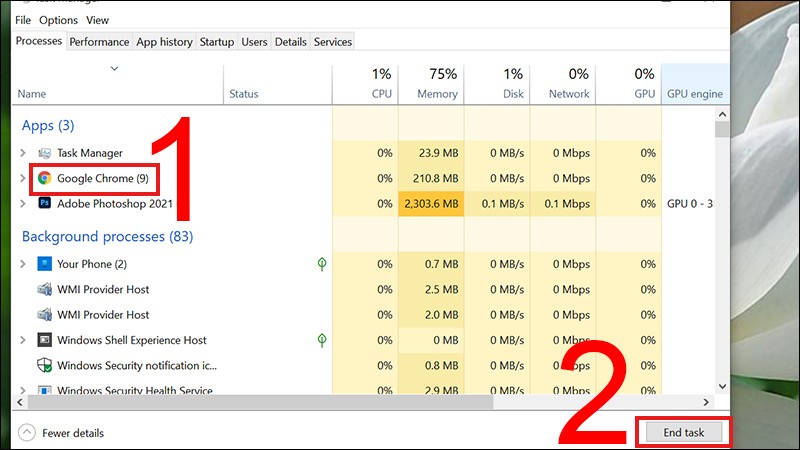Cách để ảnh đại diện chỉ mình tôi cực dễ dàng

Bạn muốn đổi ảnh đại diện trên Facebook nhưng không muốn hiện lên dòng thời gian hay ai đó soi bình luận về ảnh của bạn, kể cả bạn bè. Bài viết dưới đây sẽ hướng dẫn bạn cách để ảnh đại diện chỉ mình tôi, thiết lập về trạng thái chỉ mình tôi chỉ với vài bước trên điện thoại, laptop cực đơn giản, nhanh chóng.
- You’re welcome: 4 cách sử dụng trong tiếng Anh
- iPhone 11 ra đời năm nào? iPhone 11 có còn đáng mua ở thời điểm hiện tại nữa hay không?
- Khám phá dạng bài tập bảng đơn vị đo độ dài lớp 3 cho bé
- TOP 4 cách gỡ ứng dụng trên iPhone đơn giản, dễ dàng
- 6 phim ngôn tình mới: Hứa Khải– Dương Mịch, Lý Hiện– Lưu Diệc Phi sẽ ‘rắc đường’ thế nào?
I. Cách để ảnh đại diện chỉ mình tôi trên điện thoại
1. Hướng dẫn nhanh
Mở ứng dụng Facebook > Chọn dấu 3 gạch ngang > Chọn Xem trang cá nhân của bạn > Nhấn vào hình đại diện > Nhấn vào Chọn ảnh đại diện > Bạn chọn ảnh muốn thay đổi làm ảnh đại diện mới > Nhấn Lưu > Đợi ảnh tải lên hoàn tất và hiện lên dòng thời gian và nhấn vào dấu 3 chấm bên góc phải > Chọn Chỉnh sửa quyền riêng tư > Chọn Chỉ mình tôi.
Bạn đang xem: Cách để ảnh đại diện chỉ mình tôi cực dễ dàng

>>> Xem thêm : Xoá lịch sử safari đơn giản nhanh chóng cùng Teky
2. Hướng dẫn chi tiết
Bước 1: Mở ứng dụng Facebook và chọn vào dấu 3 gạch bên phải màn hình. Chọn Xem trang cá nhân của bạn.
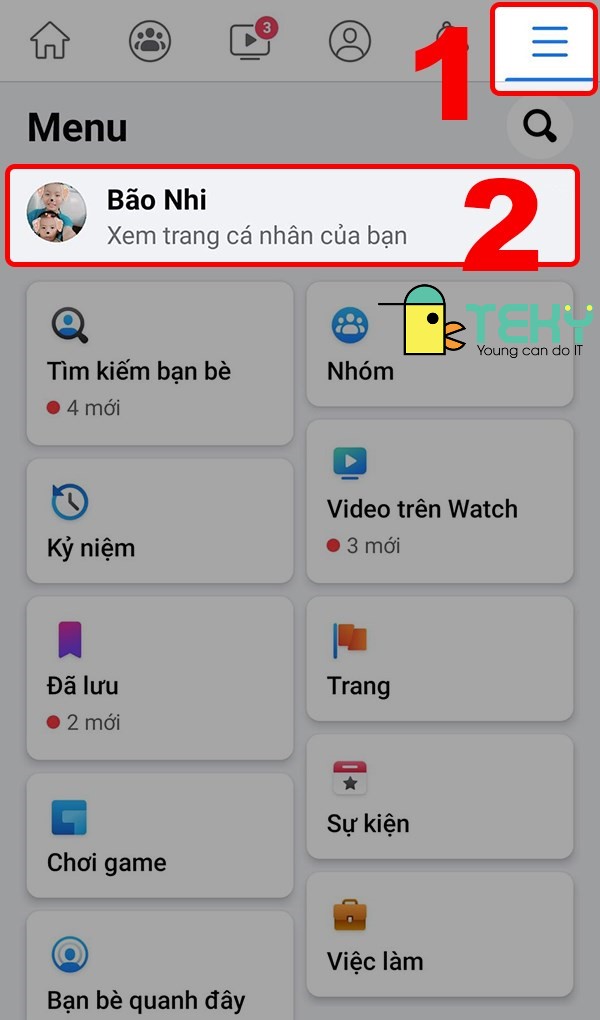
Mở ứng dụng Facebook và chọn vào dấu 3 gạch bên phải màn hình. Chọn Xem trang cá nhân của bạn.
Bước 2: Nhấn vào hình đại diện và chọn vào Chọn ảnh đại diện.
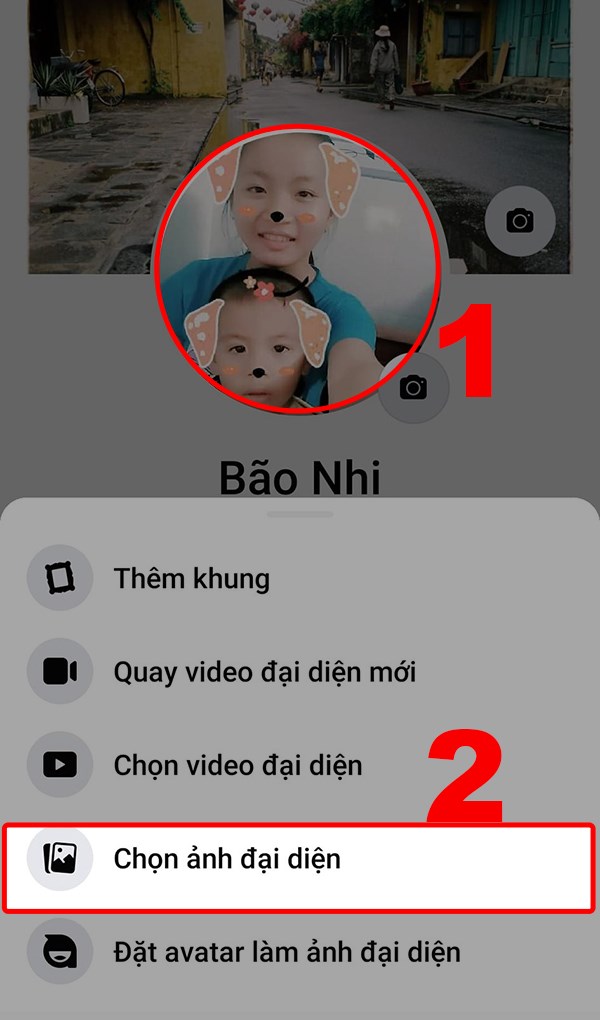
Nhấn vào hình đại diện và chọn vào Chọn ảnh đại diện.
Bước 3: Tải lên ảnh mà bạn muốn thay đổi làm ảnh đại diện mới và nhấn Lưu.
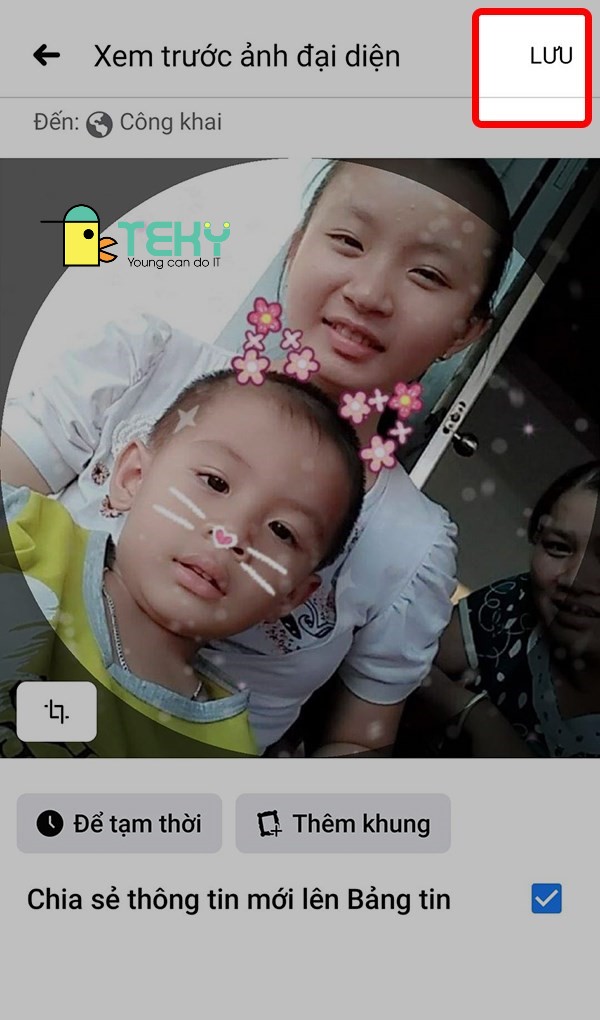
Tải lên ảnh mà bạn muốn thay đổi làm ảnh đại diện mới và nhấn Lưu.
>>> Xem thêm : Hướng dẫn cách lưu video trên twitter cực dễ
Bước 4: Đợi ảnh tải lên hoàn tất và hiện lên dòng thời gian và nhấn vào dấu 3 chấm bên góc phải màn hình và chọn Chỉnh sửa quyền riêng tư.
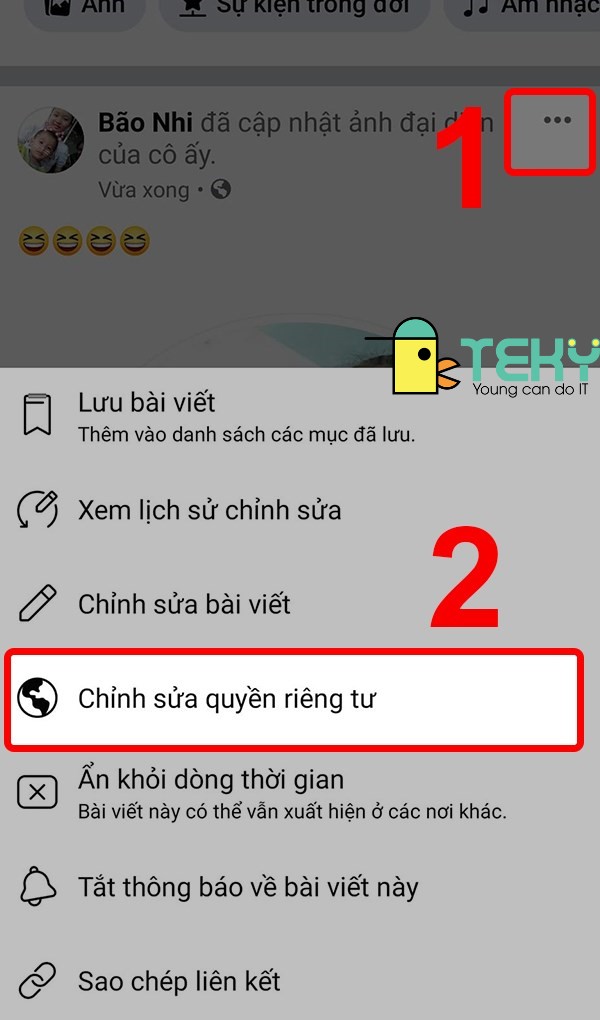
Đợi ảnh tải lên hoàn tất và hiện lên dòng thời gian và nhấn vào dấu 3 chấm bên góc phải màn hình.
Bước 5: Chọn Chỉ mình tôi sau đó chọn mũi tên trên góc trái màn hình, vậy là ảnh đại diện của bạn sẽ không còn hiện lên dòng thời gian nữa.
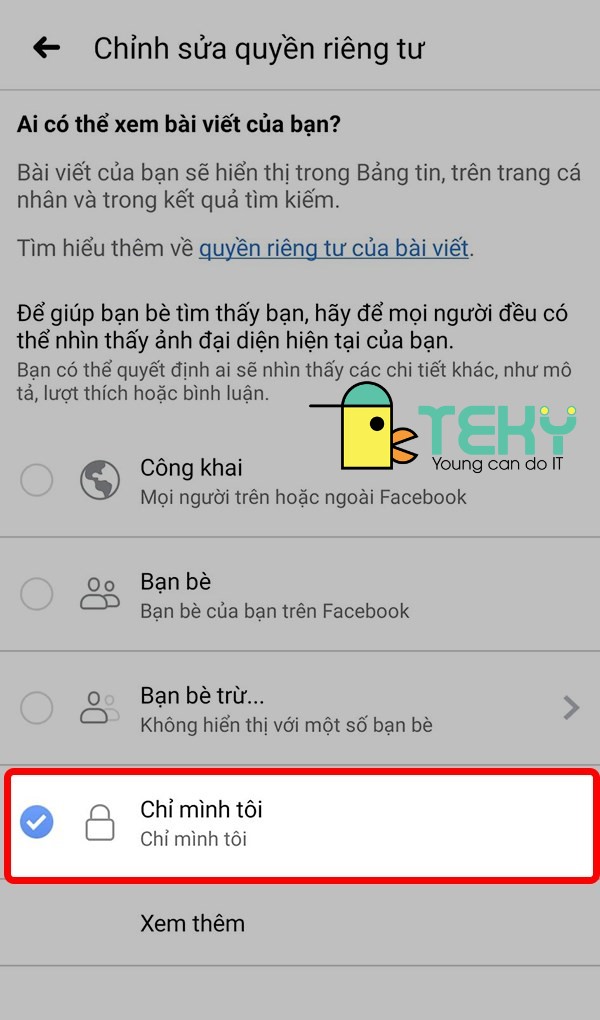
Chọn Chỉ mình tôi
1. Hướng dẫn nhanh
Mở trang web Facebook > Chọn biểu tượng cá nhân của bạn > Nhấn vào biểu tượng máy ảnh bên góc phải hình đại diện > Bạn chọn Tải ảnh lên và chọn hình muốn thay đổi làm ảnh đại diện mới hoặc chọn từ thư viện ảnh gợi ý > Điều chỉnh kích thước và nhấn Lưu > Đợi ảnh tải lên hoàn tất và hiện lên dòng thời gian, nhấn vào dấu 3 chấm bên góc phải > Chọn Chỉnh sửa đối tượng > Chọn Chỉ mình tôi.

>>> Xem thêm : App điều khiển máy lạnh bằng điện thoại phổ biến nhất hiện nay
2. Hướng dẫn chi tiết
Bước 1: Mở trang web Facebook và chọn biểu tượng cá nhân của bạn.
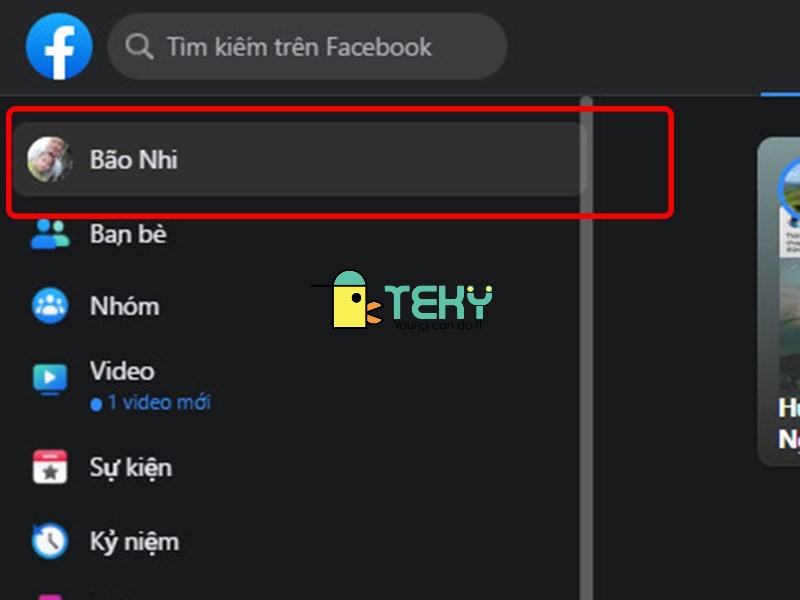
Mở trang web Facebook và chọn biểu tượng cá nhân của bạn.
Bước 2: Nhấn vào biểu tượng máy ảnh bên góc phải hình đại diện.
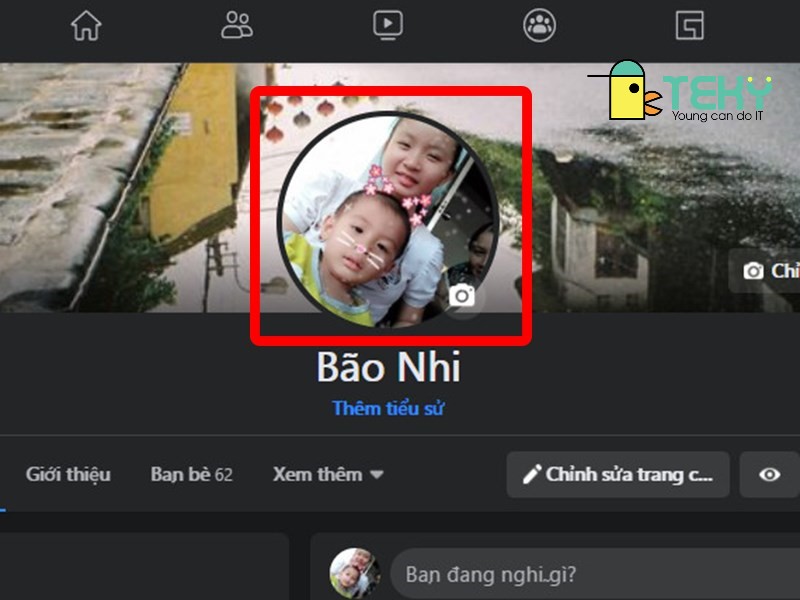
Nhấn vào biểu tượng máy ảnh bên góc phải hình đại diện.
Bước 3: Bạn chọn Tải ảnh lên và chọn hình muốn thay đổi làm ảnh đại diện mới hoặc chọn từ thư viện ảnh gợi ý.
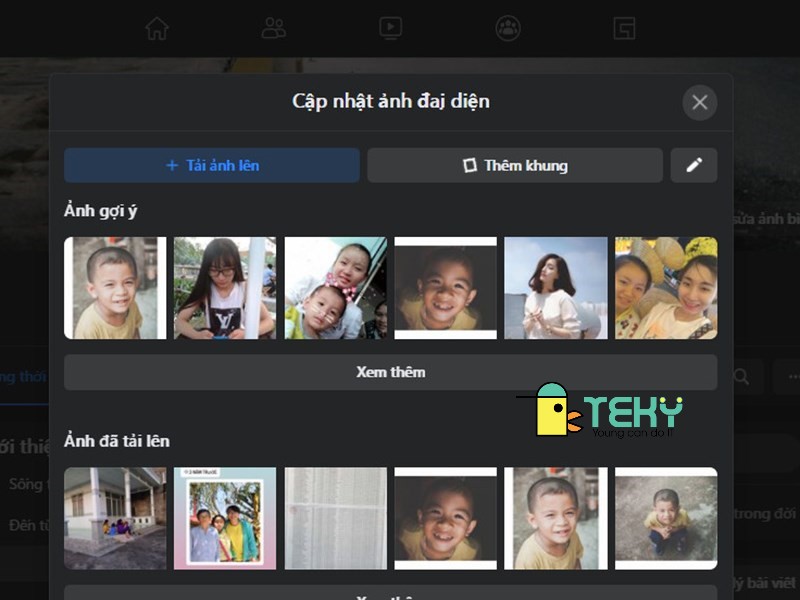
Bạn chọn Tải ảnh lên và chọn hình muốn thay đổi làm ảnh đại diện mới hoặc chọn từ thư viện ảnh gợi ý.
Bước 4: Điều chỉnh kích thước và nhấn Lưu.
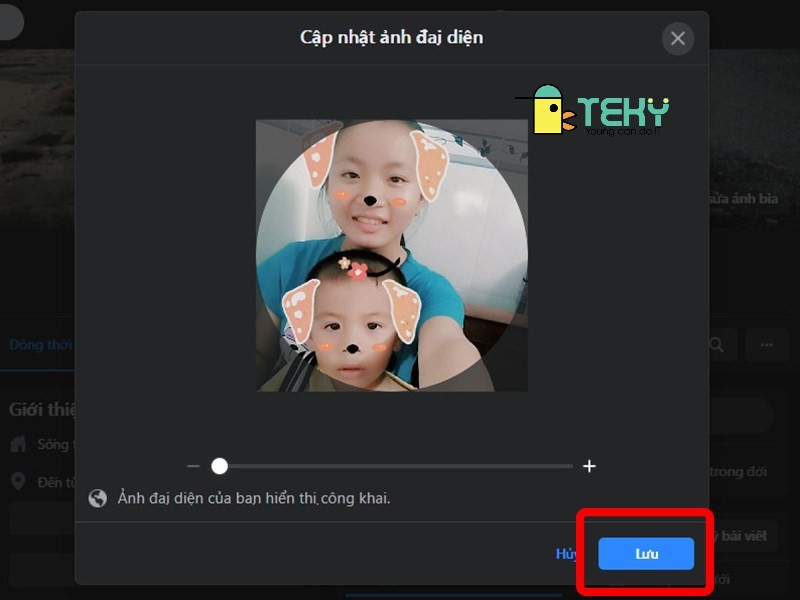
Điều chỉnh kích thước và nhấn Lưu.
Bước 5: Đợi ảnh tải lên hoàn tất và hiện lên dòng thời gian và nhấn vào dấu 3 chấm bên góc phải, chọn Chỉnh sửa đối tượng.
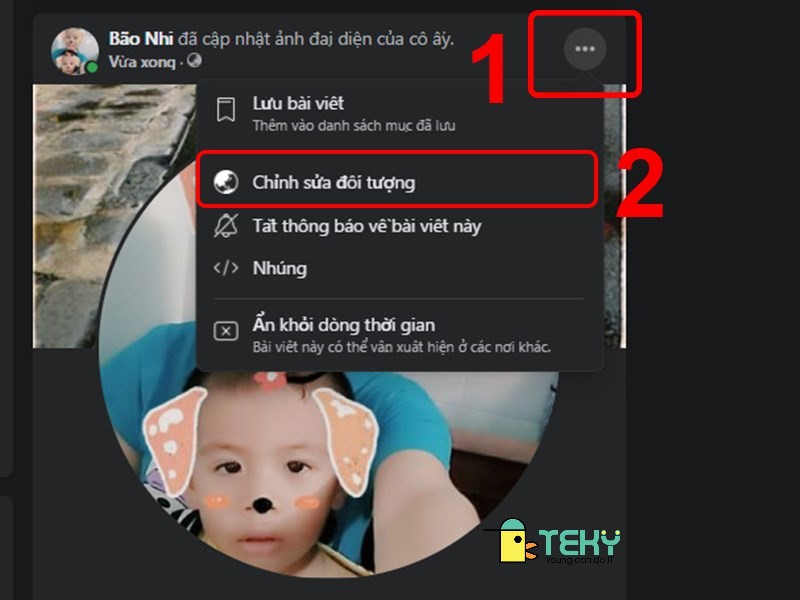
Đợi ảnh tải lên hoàn tất và hiện lên dòng thời gian và nhấn vào dấu 3 chấm bên góc phải.
Bước 6: Chọn Chỉ mình tôi.
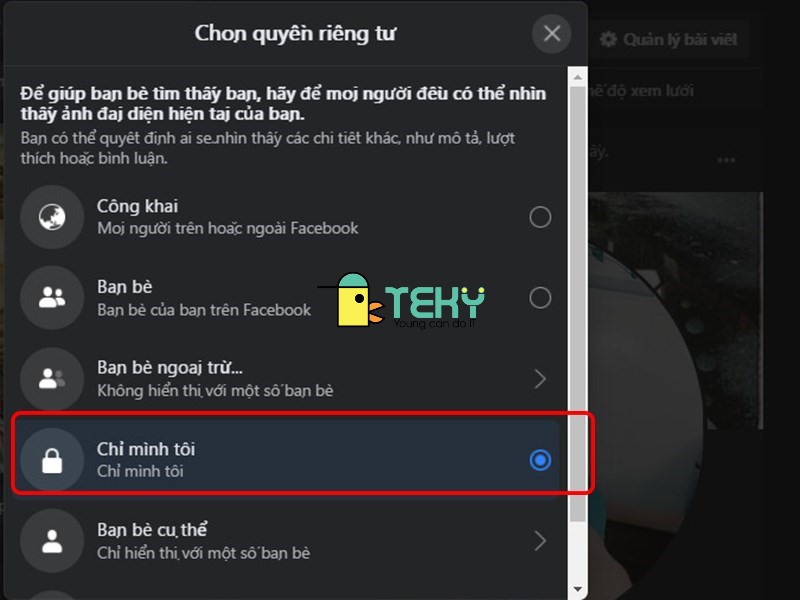
Chọn Chỉ mình tôi.
Vậy là ảnh đại diễn của bạn không hiện lên dòng thời gian, không ai có thể like hay bình luận được nữa.

Ảnh đại diện chỉ mình tôi
Kết luận
Chỉ với vài bước đơn giản, bạn có thể thay đổi ảnh đại diện Facebook vê thiết đặt không ai biết, avatar về cài đặt chỉ mình tôi rồi. Nếu có thắc mắc bạn để lại bình luận phía dưới nhé! Chúc các bạn thực hiện thành công.
>>> Xem thêm : Cách chụp ảnh thẻ bằng điện thoại vô cùng chuyên nghiệp
Nguồn: https://duhochanquocchd.edu.vn
Danh mục: Khám Phá

/fptshop.com.vn/uploads/images/tin-tuc/154267/Originals/cach-chieu-man-hinh-may-tinh-len-tivi-9.jpg)
![THUÊ XE Ô-TÔ TỰ LÁI [KV: CAM RANH – CAM LÂM – NHA TRANG]](https://images.pexels.com/photos/4050315/pexels-photo-4050315.jpeg?auto=compress&cs=tinysrgb&w=600)
/fptshop.com.vn/uploads/images/tin-tuc/164083/Originals/2023-10-21_030527.jpg)